服务编排
整体考虑编排结构如下:
├── app
│ ├── compose.yml
│ ├── serviceA
│ ├── serviceB这里的compose.yml作为核心,将serviceA和serviceB的docker-compose.yml使用include加入;基础的compose.yml如下:
include:
# 注意后面添加的服务需要在这里添加进来
networks:
app_net:
ipam:
config:
- subnet: "172.20.10.0/24"Router - Traefik
相比Nginx更加简单,给出docker-compose文件:
services:
traefik:
image: traefik:v3.4
container_name: traefik
security_opt:
- no-new-privileges:true
networks:
- app_net
command:
- "--api.insecure=false"
- "--api.dashboard=true"
- "--providers.docker=true"
- "--providers.docker.exposedbydefault=false"
- "--providers.docker.network=app_net"
- "--providers.file.directory=/etc/traefik/dynamic"
- "--entryPoints.http.address=:80"
- "--entryPoints.https.address=:443"
- "--entryPoints.https.http.tls=true"
- "--entryPoints.http.http.redirections.entryPoint.to=https"
- "--entryPoints.http.http.redirections.entryPoint.scheme=https"
ports:
- "80:80"
- "443:443"
volumes:
- "/var/run/docker.sock:/var/run/docker.sock:ro"
- "./certs:/certs:ro"
- "./dynamic:/etc/traefik/dynamic:ro"
labels:
- "traefik.enable=true"
- "traefik.http.routers.dashboard.rule=Host(`traefik.evalexp.top`)"
- "traefik.http.routers.dashboard.entrypoints=https"
- "traefik.http.routers.dashboard.service=api@internal"
- "traefik.http.routers.dashboard.tls=true"
- "traefik.http.routers.dashboard.middlewares=dashboard-auth"
- "traefik.http.middlewares.dashboard-auth.basicauth.users=admin:$$2y$$05$$HaY5fUzjZxKwK6AqKVZyjOMLOIw.BLGtFuHHecSBRocWu6AxeLBDu"这里需要说明的是,证书需要放置到当前目录下的certs目录中,文件的动态配置放置到dynamic文件夹下,并且添加一个tls.yaml的配置,如下:
tls:
certificates:
- certFile: /certs/SAN_evalexp.top.cer
keyFile: /certs/SAN_evalexp.top.key这样就添加了TLS证书;需要注意的是,在我们配置路由的过程中,无需指定证书,traefik会根据SNI自动匹配合适的证书。
当前结构如下:
traefik
├── certs
│ ├── SAN_evalexp.top.cer
│ └── SAN_evalexp.top.key
├── docker-compose.yml
└── dynamic
├── ipfs.yml
└── tls.yamlBlog
直接通过label让Traefik自动反向代理:
services:
blog:
image: registry.cn-shanghai.aliyuncs.com/evalexp-private/blog:latest
restart: always
hostname: blog.evalexp.top
container_name: blog
networks:
app_net:
logging:
options:
max-size: "5m"
labels:
- "traefik.enable=true"
- "traefik.http.routers.blog.rule=Host(`blog.evalexp.top`) || Host(`evalexp.top`)"
- "traefik.http.routers.blog.service=blog"
- "traefik.http.services.blog.loadbalancer.server.port=80"
- "traefik.http.routers.blog.entrypoints=https"
- "traefik.http.routers.blog.tls=true"
不用额外的配置了。
OCIS
Nextcloud实在是太重了,依赖PostgreSQL以及Redis,加上本上还是PHP的,搭建Nextcloud平台好用固好用,但是始终感觉对机器性能是一个不小的考验。
OCIS是Nextcloud的一个替代品,实际就是ownCloud的下一代网盘,它可以仅以单一的二进制启动;无需关系数据库配置、无需缓存数据库配置、微服务模式、Golang高效语言,等等拥有十分多的优点;当然缺点也有,即生态和文档都不齐全。
不过相较于它的优点我觉得还是十分有必要切换成OCIS,并且切换为OCIS后我就可以使用traefik作为网关(不用再考虑php-fpm的volume映射问题),这使得我可以从Nginx的配置中抽离出来,对整体的服务编排而言十分友好。
参考例子:Discover oCIS with Docker | ownCloud
配置生成
OCIS部署首先需要先生成一个配置文件,在service/app/ocis下执行命令:
sudo touch ocis.yaml && sudo chown 1000:1000 ocis.yaml && docker run --rm -it -v $(pwd)/ocis.yaml:/etc/ocis/ocis.yaml owncloud/ocis:latest init --force-overwrite输出应该如下:
evalexp@VM-8-6-debian:~/service/app/ocis$ sudo touch ocis.yaml && sudo chown 1000:1000 ocis.yaml && docker run --rm -it -v $(pwd)/ocis.yaml:/etc/ocis/ocis.yaml owncloud/ocis:latest init --force-overwrite
Do you want to configure Infinite Scale with certificate checking disabled?
This is not recommended for public instances! [yes | no = default] yes
=========================================
generated OCIS Config
=========================================
configpath : /etc/ocis/ocis.yaml
user : admin
password : ???
=========================================
An older config file has been backuped to
/etc/ocis/ocis.yaml.2025-07-31-15-15-16.backup注意这里选择输入yes,不要检查证书;本身就是在Nginx后面的;然后里面也会有输出对应的密码,当然在配置文件中也有。
插件安装
配置文件生成后不需要修改,接下来安装核心插件GitHub - mschlachter/ocis-app-tokens: This plugin for ownCloud Infinite Scale enables a UI to create and manage app tokens, which enable third-party apps to connect to Infinite Scale.
执行命令:
mkdir plugins
curl -Lo ocis-app-tokens.zip https://github.com/mschlachter/ocis-app-tokens/releases/download/v0.0.4/ocis-app-tokens-v0.0.4.zip
unzip ocis-app-tokens.zip -d plugins/ocis-app-tokens && rm ocis-app-tokens.zip
sudo chown -R 1000:1000 plugins此时的目录结构应该是这样:
.
├── docker-compose.yml
├── ocis.yaml
└── plugins
└── ocis-app-tokens
├── index.js
├── js
│ └── chunks
│ └── App-DwLmhITC.mjs
└── manifest.json
5 directories, 5 filesdocker部署
Compose如下:
services:
ocis:
image: owncloud/ocis:latest
restart: unless-stopped
container_name: ocis
networks:
app_net:
logging:
options:
max-size: "5m"
volumes:
- /datapool/encryption/ocis_data:/var/lib/ocis
- ./ocis.yaml:/etc/ocis/ocis.yaml
- ./plugins:/web/plugins
environment:
OCIS_INSECURE: "true"
OCIS_URL: "https://ocis.evalexp.top"
OCIS_LOG_LEVEL: error
OCIS_ADD_RUN_SERVICES: "auth-app"
PROXY_ENABLE_APP_AUTH: "true"
WEB_ASSET_APPS_PATH: "/web/plugins"
PROXY_TLS: "false"
labels:
- "traefik.enable=true"
- "traefik.http.routers.ocis.rule=Host(`ocis.evalexp.top`)"
- "traefik.http.routers.ocis.service=ocis"
- "traefik.http.services.ocis.loadbalancer.server.port=9200"
- "traefik.http.routers.ocis.entrypoints=https"
- "traefik.http.routers.ocis.tls=true"注意这里的环境变量都是必设的,其中OCIS_ADD_RUN_SERVICES和PROXY_ENABLE_APP_AUTH是为了能够使用Auth-App进行WebDav认证,这是为了TrueNAS主动备份的,必须设置。
注意这里的数据文件夹放到了ZFS池中;数据文件的配置优先于配置文件的配置,所以如果密码错误,先看看数据文件是不是空的。
同步相关
另外,请注意使用TrueNAS同步时,WebDav地址比较复杂,必须复制粘贴,尽量不要使用/dav/files/admin/进行同步,这个Endpoint的速度比使用UUID索引的速度慢。
这个链接看起来像这样:https://ocis.evalexp.top/dav/spaces/dfd54c02-dd89-4fab-8018-a175d7252950$c812b03e-5034-49b2-866c-77358187351a
这个Endpoint也是ownCloud的默认Endpoint
IPFS Reverse Proxy
对于Traefik而言,如果不能使用Docker的Label进行自动发现,譬如,希望反向代理IPFS,这个时候我们需要添加配置,推荐使用Dynamic File Provider;以下为IPFS示例:
http:
routers:
ipfs:
rule: "Host(`tools.evalexp.top`) && PathPrefix(`/ipfs`)"
entryPoints:
- https
service: ipfs
middlewares:
- rewrite-ipfs
tls: {}
middlewares:
rewrite-ipfs:
replacePathRegex:
regex: "^/ipfs/(.*)"
replacement: "/ipfs/${1}"
services:
ipfs:
loadBalancer:
servers:
- url: "https://ipfs.io"
passHostHeader: false这里的中间件可以直接删除,无用。
反代非本地服务
事实上上面的IPFS Reverse Proxy本身就是一个非本地服务的反向代理,并且添加了一个中间件。
放在内网环境中,如果需要代理一个https服务,但是这个TLS证书是自签名的怎么办?如果使用上面的模板,直接改一下url,会发现出现500状态码,这核心原因是由于Traefik无法验证PVE的证书导致的。
而在内网环境中,我们的证书通常由内网的CA颁发,域内的CA的根证书默认不会被Traefik信任,如果为了解决这个问题让Traefik去信任这个证书其实比较麻烦,而且是侵入了系统层面的配置,不是很推荐。
好在Traefik在http下提供了一个serversTransports子项,可以用于添加transport的相关配置,而PVE就可以通过配置transport跳过证书验证环节来使得Traefik直接信任其自签名证书:
http:
routers:
pve:
rule: "Host(`pve.evalexp.top`) || Host(`pve`) || Host(`pve.home.net`)"
entryPoints:
- https
service: pve
tls: {}
services:
pve:
loadBalancer:
servers:
- url: "https://192.168.31.3:8006"
passHostHeader: false
serversTransport: pve-transport
serversTransports:
pve-transport:
insecureSkipVerify: trueHeadscale
整体上来说把仓库中的配置文件exmaple拿下来移除TLS相关的,把对应的服务器地址改一下,对应的监听地址改一下即可。
Compose如下:
services:
headscale:
image: headscale/headscale
restart: unless-stopped
container_name: headscale
volumes:
- ./config.yaml:/etc/headscale/config.yaml
- /etc/timezone:/etc/timezone:ro
- /etc/localtime:/etc/localtim:ro
- /datapool/encryption/headscale_data:/var/lib/headscale
ports:
- "3478:3478"
- "3478:3478/udp"
command: serve
networks:
- app_net
labels:
- "traefik.enable=true"
- "traefik.http.routers.headscale.rule=Host(`headscale.evalexp.top`)"
- "traefik.http.routers.headscale.service=headscale"
- "traefik.http.services.headscale.loadbalancer.server.port=8080"
- "traefik.http.routers.headscale.entrypoints=https"
- "traefik.http.routers.headscale.tls=true"
# CORS Middleware Configuration
- "traefik.http.middlewares.headscale-cors.headers.accessControlAllowMethods=GET,POST,PUT,PATCH,DELETE,OPTIONS"
- "traefik.http.middlewares.headscale-cors.headers.accessControlAllowHeaders=Authorization,Content-Type"
- "traefik.http.middlewares.headscale-cors.headers.accessControlAllowOriginList=https://headscale.evalexp.top"
- "traefik.http.middlewares.headscale-cors.headers.accessControlMaxAge=100"
# Attach Middleware to Router
- "traefik.http.routers.headscale.middlewares=headscale-cors"
headscale-admin:
restart: always
container_name: headscale-admin
image: goodieshq/headscale-admin:latest
networks:
- app_net
labels:
- "traefik.enable=true"
- "traefik.http.routers.headscale-admin.rule=Host(`headscale.evalexp.top`) && PathPrefix(`/admin`)"
- "traefik.http.routers.headscale-admin.service=headscale-admin"
- "traefik.http.services.headscale-admin.loadbalancer.server.port=80"
- "traefik.http.routers.headscale-admin.entrypoints=https"
- "traefik.http.routers.headscale-admin.tls=true"同时加一个cli:
#!/bin/bash
docker exec -it headscale headscale "$@"注意这里还创建了一个面板;由于面板的规则更严苛会优先匹配。
用户创建
evalexp@VM-8-6-debian:~/service/app/headscale$ ./headscale-cli.sh users create evalexp
User createdAPI密钥创建
evalexp@VM-8-6-debian:~/service/app/headscale$ ./headscale-cli.sh apikeys create
kJejtJR.xxx-jwrz
evalexp@VM-8-6-debian:~/service/app/headscale$ ./headscale-cli.sh apikeys list
ID | Prefix | Expiration | Created
1 | kJejtJR | 2025-11-25 03:50:01 | 2025-08-27 03:50:01
面板搭建
将上面的api密钥填到管理面板里即可使用:
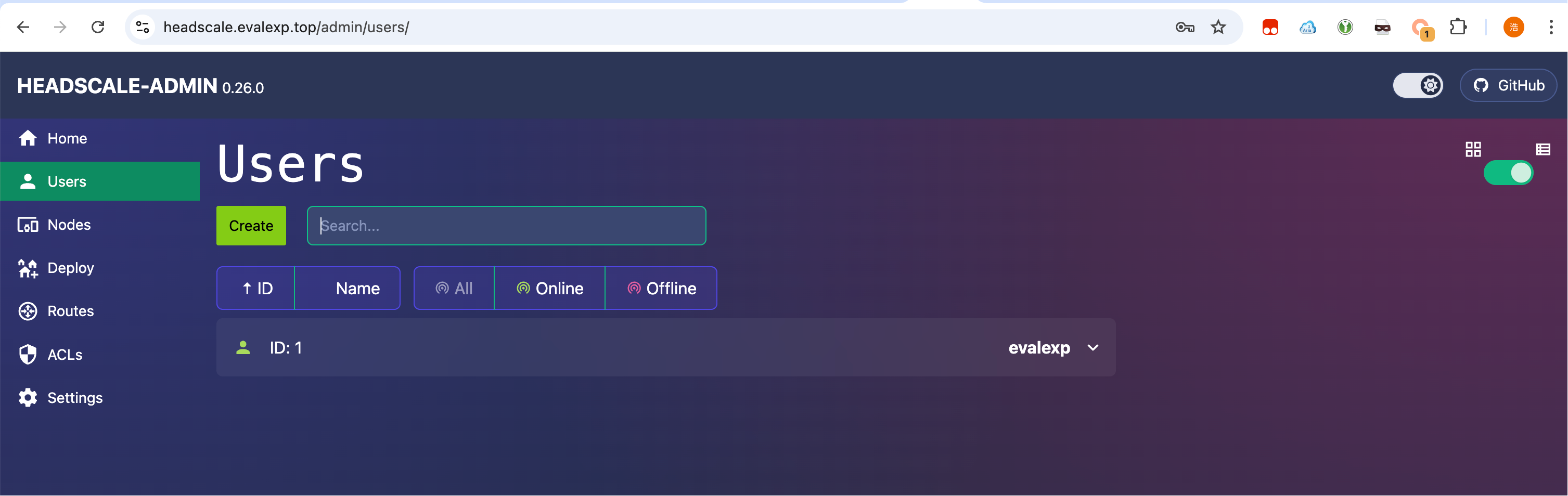
面板可以快速帮我们创建预认证密钥等;建议在使用后删除该API密钥,提升安全性。
接入子网
接下来考虑家中的NAS接入子网,compose如下:
services:
tailscale:
image: ghcr.io/tailscale/tailscale:latest
container_name: headscale
volumes:
- ./data:/var/lib/tailscale
restart: always
network_mode: host
environment:
- TS_HOSTNAME=subnet-router
- TS_STATE_DIR=/var/lib/tailscale
- TS_AUTHKEY=???
- TS_ROUTES=192.168.31.0/24
- TS_EXTRA_ARGS=--login-server=https://headscale.evalexp.top注意这里其实和官方的tailscale接入的区别只需要添加TS_EXTRA_ARGS,指定到我们的headscale即可。
接入后我们批准这个子网,通过命令方式的话:
evalexp@VM-8-6-debian:~/service/app/headscale$ ./headscale-cli.sh nodes list-routes
ID | Hostname | Approved | Available | Serving (Primary)
4 | subnet-router | | 192.168.31.0/24 | 我们可以看到接入设备ID 4,名字为subnet-router提供了192.168.31.0/24的子网接入:
evalexp@VM-8-6-debian:~/service/app/headscale$ ./headscale-cli.sh nodes approve-routes -i 4 --routes 192.168.31.0/24
Node updated
evalexp@VM-8-6-debian:~/service/app/headscale$ ./headscale-cli.sh nodes list-routes
ID | Hostname | Approved | Available | Serving (Primary)
4 | subnet-router | 192.168.31.0/24 | 192.168.31.0/24 | 192.168.31.0/24 这个时候我们就可以正常进入这个子网了。
当然用面板更快:
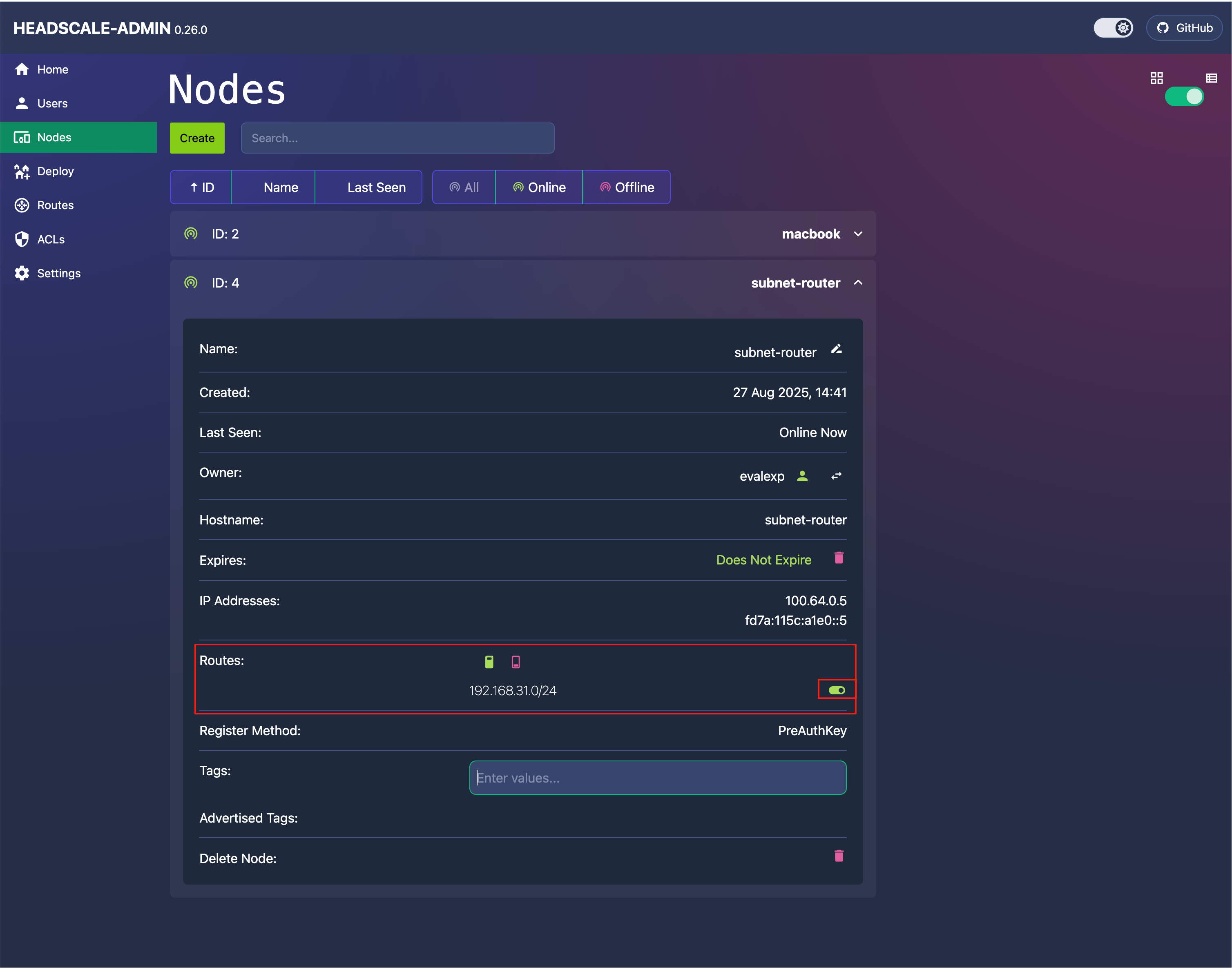
打开即可批准此子网接入。